Jeśli kiedykolwiek zastanawiałeś się, dlaczego niektóre filmy lub wideo na Twoim komputerze nie wyświetlają się poprawnie, prawdopodobnie jest to związane z brakiem odpowiednich kodeków. Kodeki to specjalne programy, które pozwalają na dekodowanie i odtwarzanie różnych formatów wideo. Dzięki nim Twój odtwarzacz multimedialny może zrozumieć, jak poprawnie wyświetlać obraz i dźwięk.
Oto kilka prostych kroków ja zainstalować kodeki na swoim komputerze.
Krok 1: Otwieramy przeglądarkę
Otwieramy swoją przeglądarkę internetową (bez znaczenia jaką używasz proces ten wszędzie będzie taki sam) i wchodzimy na stronę:
„Download K-Lite Codec Pack (codecguide.com)„
Proponuję wybrać wersję Full (będzie pewność że niczego nie zabraknie) i klikamy Download Full.

Krok 2: Kolejna strona
Zostaniemy przeniesieni na kolejną stronę, tutaj musimy wybrać jeden z serwerów z którego będziemy ściągać kodeki (zawszę wybieram pierwszy od góry) .
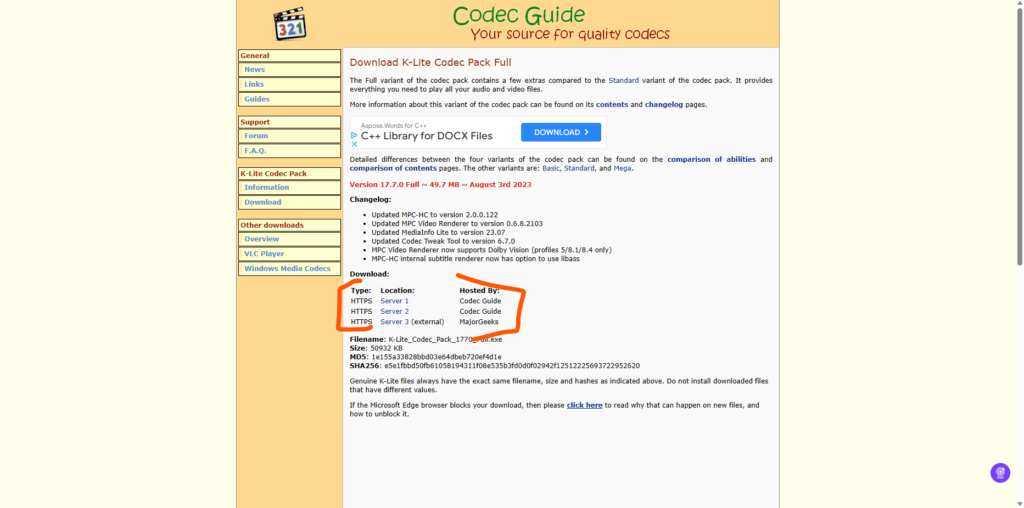
Krok 3: Pobieranie
Rozpocznie się pobieranie kodeków, domyślnie pobierają się do katalogu Pobrane, czyli tam gdzie wszystko z Internetu, chyba że masz ustawioną jakąś inną legalizację.
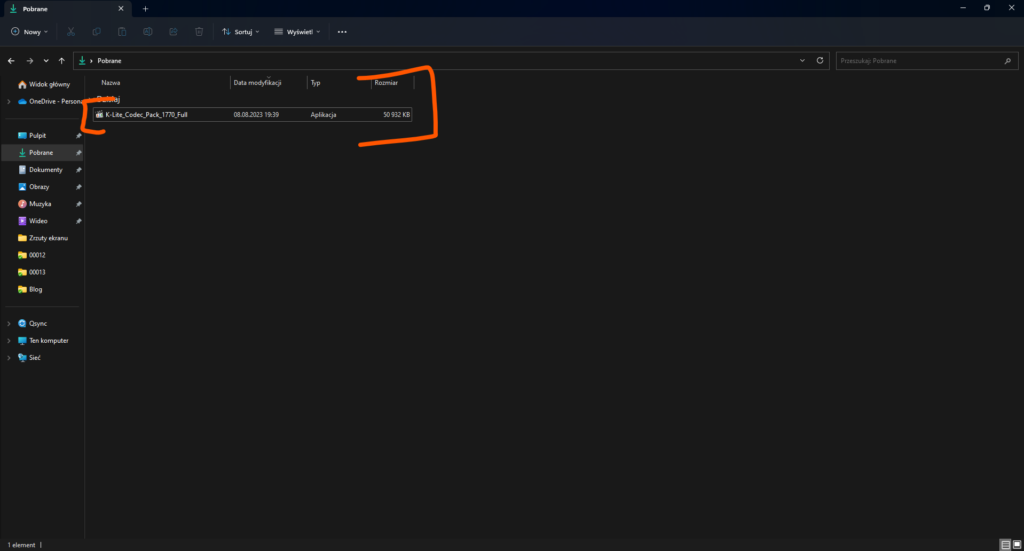
Krok 4: Instalacja
Klikamy 2 razy lewym klawiszem myszy na pobrany plik, wyświetli nam się okno instalacji.
Do wyboru mamy Normal (instalacja normalna) lub Advanced (instalacja zaawansowana). Wybieramy Normal i dajemy Next.

Krok 5: Preferencje instalacji
Ten krok pozostawiamy bez zmian i klikamy Next.
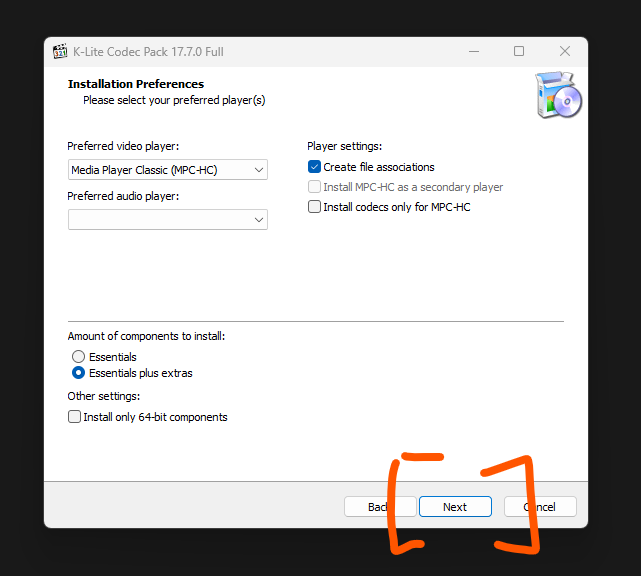
Krok 6: Dodatkowe opcje
To proponuję zostawić też bez zmian (na podstawowym poziomie wszystko działa bez problemu, więc po co kombinować). Dajemy Next.
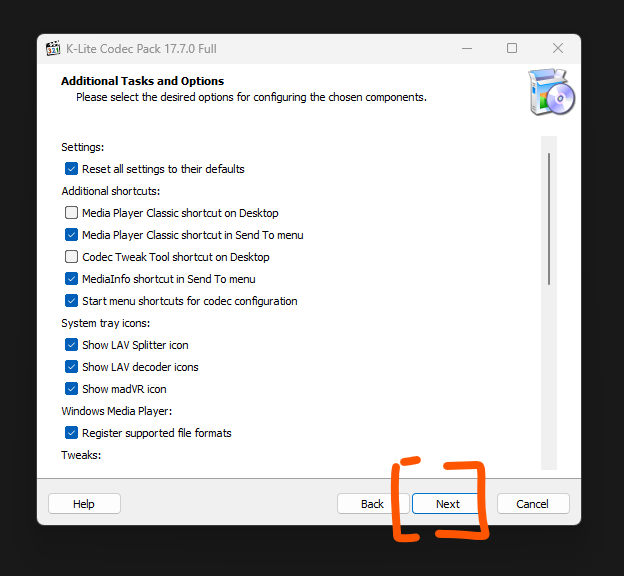
Krok 7: Dalej NEXT

Krok 8: NEXT…

Krok 9: Tym razem bez NEXT – Wybór języka
Tutaj ustawiamy domyślny język, oraz języki pomocnicze, jest to tak naprawdę potrzebne jak byśmy chcieli zmieniać coś w sterownikach (w konfiguracji) więc w sumie można dać NEXT.
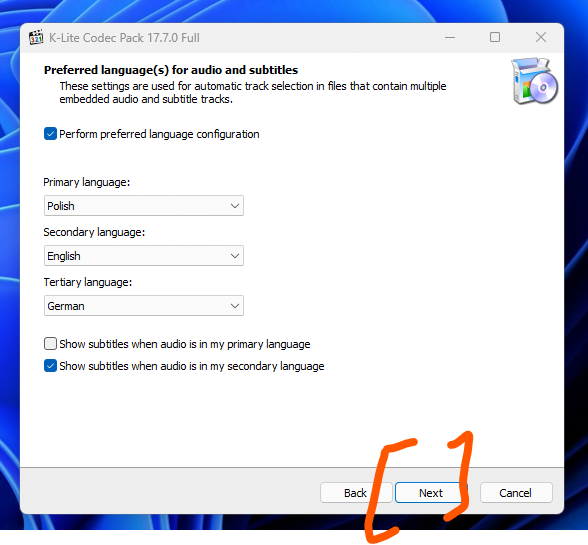
Krok 10: Audio
W tym kroku możemy wybrać domyślne urządzenie (głośniki) które mamy podpięte do naszego komputera / laptopa. Jeżeli jest to laptop to bez zewnętrznych głośników zostawiamy Stereo. Natomiast jeżeli mamy podpięty zestaw głośników z subwoofer’em (ta skrzynka od basów 😛 ). to wybieramy inną z opcji.
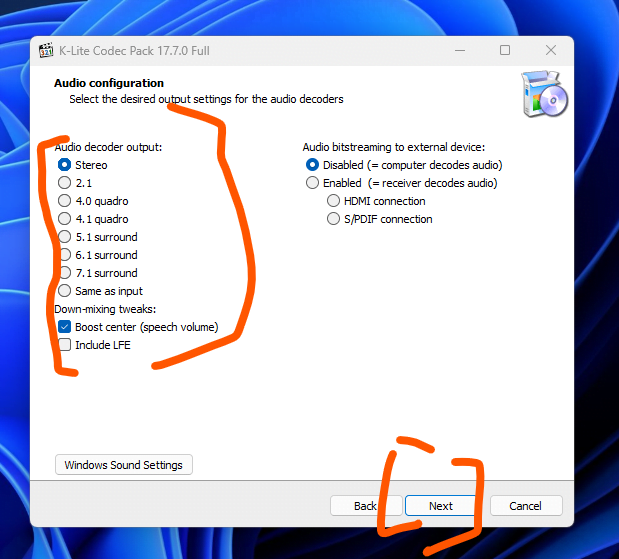
Krok 11: Podsumowanie
Zostanie wyświetlone podsumowanie, klikamy przycisk Install

Krok 11: Zakończenie instalacji
Jeżeli pasek postępu instalacji doleci do końca zostanie wyświetlone okno z potwierdzeniem zainstalowania kodeków. Klikamy Finish.

Teraz możesz uruchomić swój film i ma działać.
Tak naprawdę większość instalatorów różnych programów to klikanie przycisku NEXT albo DALEJ, do podstawowej obsługi komputera i jakiegoś programu opcje domyślne wystarczą, a jeżeli potrzebował byś czegoś zaawansowanego nie czytał byś tego poradnika.
Zachęcam do zapisania się na newsletter, będę informował Cię na bieżąco o nowych poradnikach i promocjach, oraz do odwiedzenia i zaobserwowania moich kanałów na Facebooku i Instagramie.
Jeżeli masz jakiś pomysł na poradnik który by Ci pomógł zapraszam do kontaktu, postaram się sprostać wyzwaniu.
Jeżeli jesteś zainteresowany współpracą i chciałbyś skorzystać z moich usług zapraszam do kontaktu, a jeżeli nie to i tak cieszę się że mogłem Ci pomóc.
